
Como usuario del sistema operativo Windows, es posible que esté familiarizado con el sistema de firewall integrado. El Firewall de Windows Defender es un programa de seguridad integrado en Windows 11.
El Firewall de Windows es una utilidad poderosa, pero muchas personas no saben cómo usarla. Con Windows Defender Firewall, puede evitar que cualquier programa acceda a Internet. Por ejemplo, si no desea que Spotify use Internet, debe bloquear el acceso a Internet desde el Firewall de Windows.
Lea también: Cómo ver la contraseña WiFi en Windows 11
Pasos para bloquear el acceso a Internet de las aplicaciones en Windows 11
Es bastante fácil bloquear las aplicaciones para que no accedan a Internet en Windows 11, pero debe configurar Windows Defender Configuración del cortafuegos.
Por lo tanto, este artículo compartirá una guía paso a paso sobre cómo bloquear el acceso a Internet de una aplicación usando el cortafuegos de Windows Defender. Echemos un vistazo.
1. En primer lugar, haga clic en la búsqueda de Windows 11, escriba Firewall de Windows Defender y ábralo desde la lista de opciones.
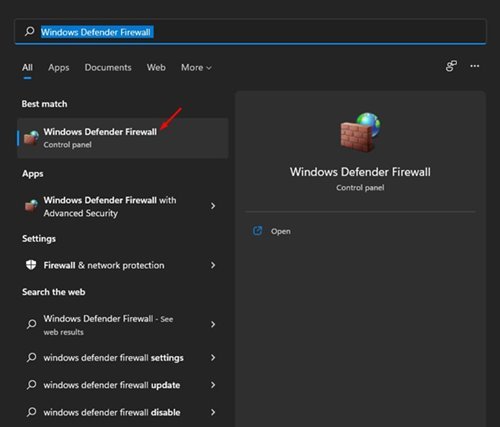
2. En el panel izquierdo, haga clic en la opción Configuración avanzada, como se muestra en la captura de pantalla.
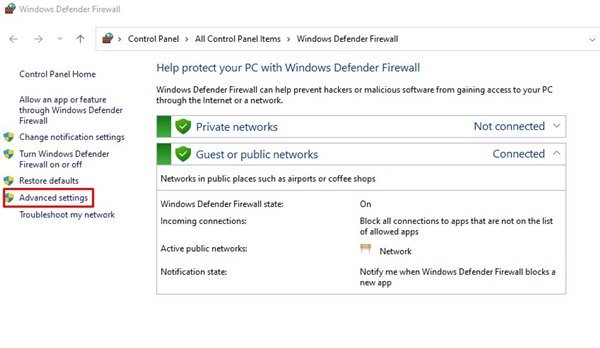
3. Ahora, en el panel izquierdo, seleccione Reglas de salida. A la derecha, haz clic en la opción Nueva regla.
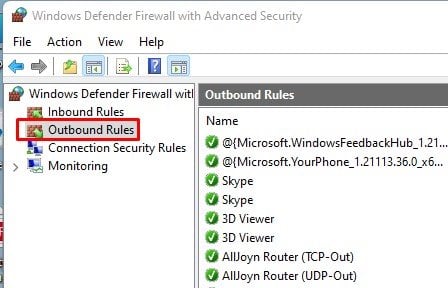
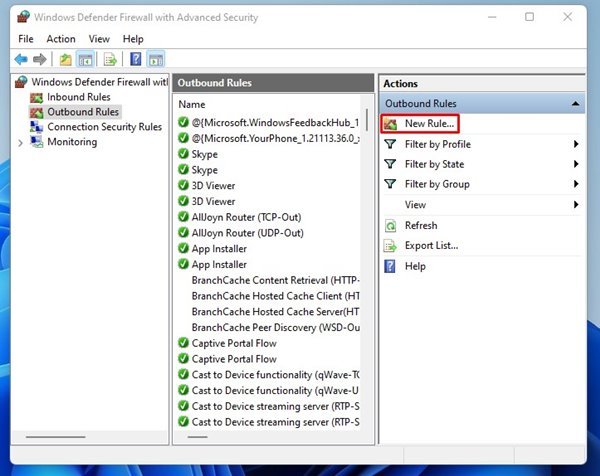
4. En el Asistente para nueva regla de salida, seleccione Programa y haga clic en el botón Siguiente.
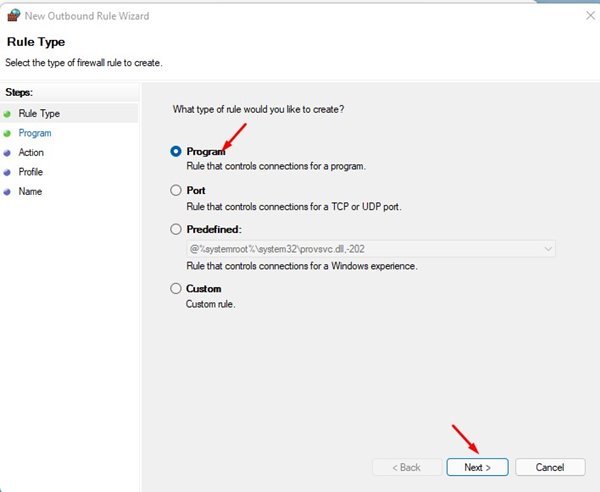
5. Seleccione la opción ‘Esta ruta del programa’ y busque el archivo.exe del programa que desea bloquear para que no acceda a Internet.
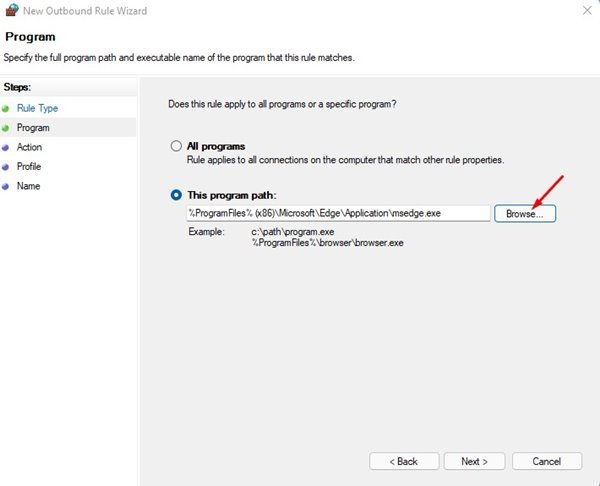
6. Seleccione la opción ‘Bloquear la conexión’ y haga clic en el botón Siguiente en la siguiente ventana.
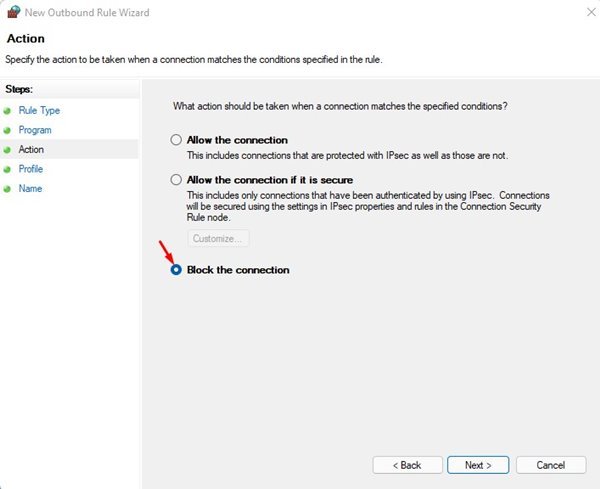
7. En el Perfil, debe seleccionar las tres opciones: Dominio, Privado, Público. Una vez hecho esto, haga clic en el botón Siguiente.
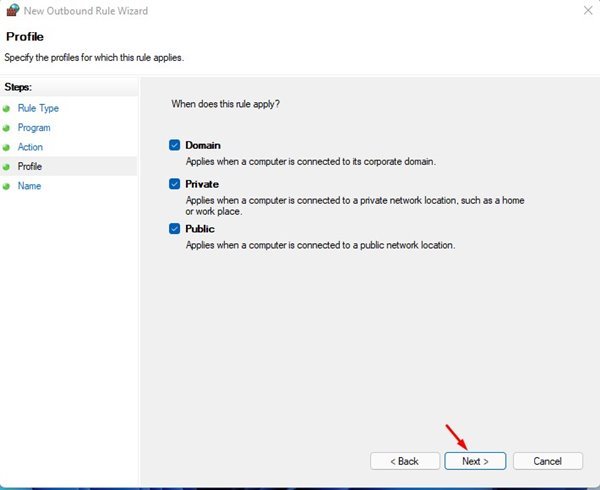
8. En la ventana Nombre, debe nombrar la nueva regla de firewall como Bloquear borde u otra cosa. Una vez hecho esto, haga clic en el botón Finalizar.
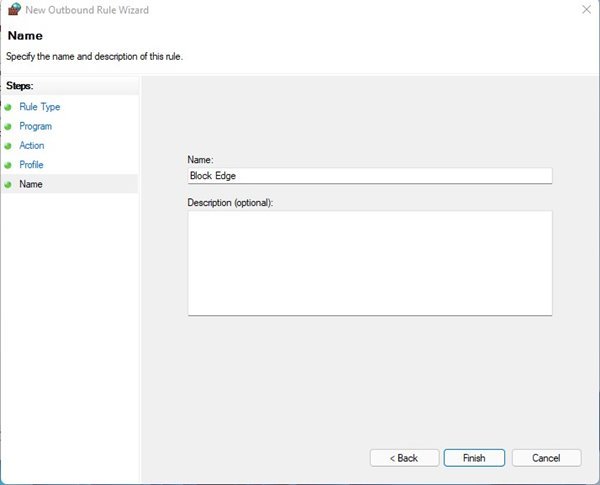
¡Eso es todo! Estás listo. Ahora su aplicación no debería poder acceder a Internet.
Cómo deshabilitar la regla de firewall para bloquear aplicaciones
Si desea deshabilitar una aplicación regla de bloqueo de Internet, debe implementar algunos de los pasos simples que se comparten a continuación. Aquí se explica cómo deshabilitar la regla de bloqueo de Internet de una aplicación en Windows 11.
1. En primer lugar, haz clic en el menú de inicio de Windows 11 y escribe Windows Defender Firewall. A continuación, abra el Firewall de Windows Defender de la lista.
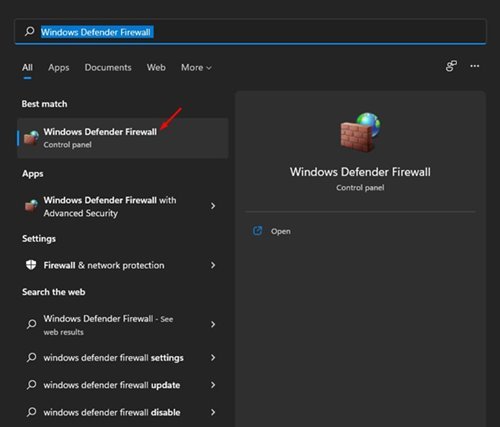
2. En la página de Firewall, haga clic en la opción Configuración avanzada.
3. En la ventana Firewall de Windows Defender con seguridad avanzada, seleccione Reglas de salida.
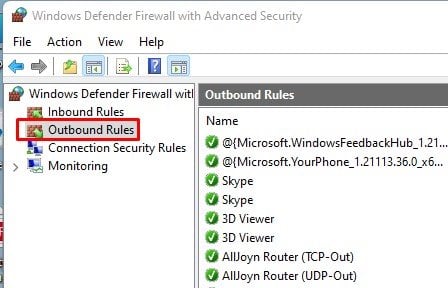
4. Busque el nombre de la regla que ha creado. Haga clic derecho en la regla y seleccione Deshabilitar Regla. Incluso puede hacer clic en el botón Deshabilitar regla en el panel derecho.
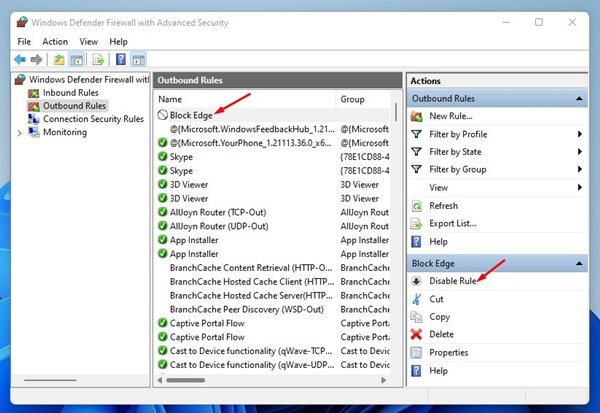
5. Incluso puede eliminar la regla. Para ello, debe hacer clic en el botón Eliminar en el panel derecho.
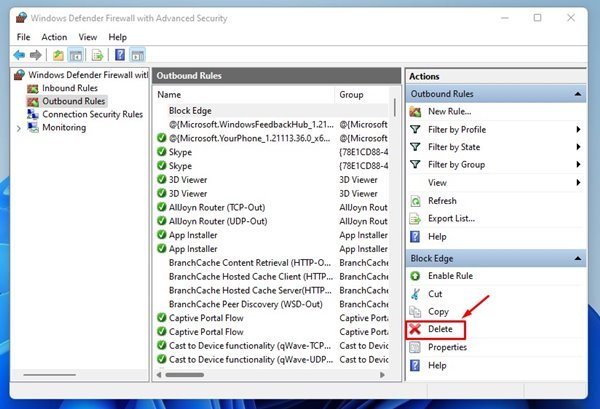
¡Eso es todo! Estás listo. Ahora su aplicación recuperará el acceso a Internet.
Es bastante fácil bloquear y desbloquear el acceso a Internet a aplicaciones en Windows 11. ¡Espero que este artículo le haya ayudado! Por favor, compártalo con sus amigos también. Si tiene alguna duda relacionada con esto, háganoslo saber en el cuadro de comentarios a continuación.